windowshello指纹识别器的解决方法 windowshello指纹找不到指纹识别器怎么办
更新时间:2023-05-18 14:33:29作者:zheng
我们可以设置电脑指纹解锁,有些用户遇到了找不到支持windows hello指纹的指纹识别器的问题,今天小编教大家找不到windowshello指纹识别器的解决方法,操作很简单,大家跟着我的方法来操作吧。
解决方法:
1.鼠标右键桌面的“计算机”,并选择“管理”,进入计算机管理界面。此时在侧边栏选择“设备管理器”。如图所示:
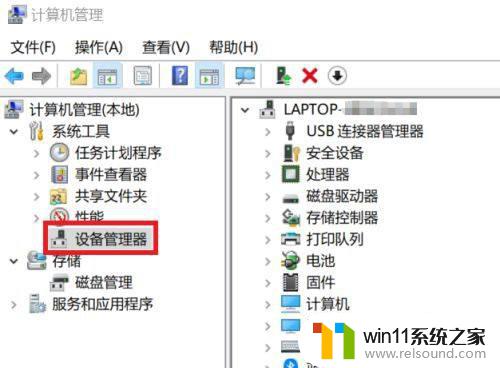
2.我们在中间的面板里找到“生物识别设备”,展开后发现。我们的指纹装置被打上了感叹号。如图所示:
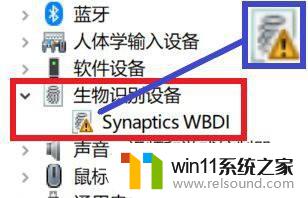
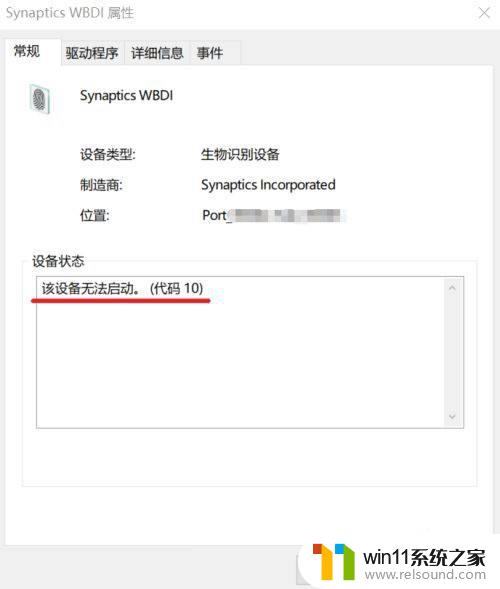
3.右键这个有问题的装置,选择“更新驱动程序”。进入更新驱动的界面。此时我们点击“自动搜索更新的驱动程序软件”,如图所示:
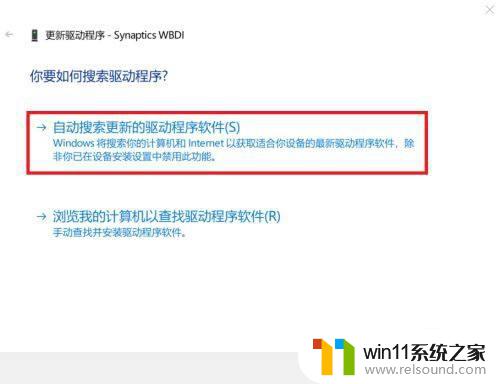
4.电脑会搜索驱动程序并下载安装,如图所示:
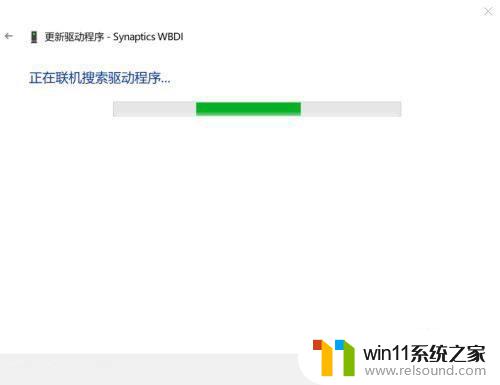
5.当你看到“更新成功”的提示时,就说明驱动已经更新了。可以使用指纹传感器了!如图所示:
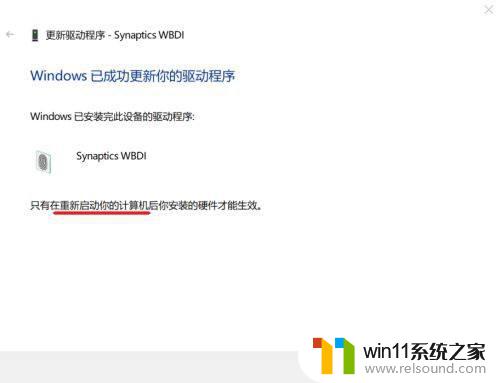
以上就是windowshello指纹识别器的解决方法的全部内容,有遇到这种情况的用户可以按照小编的方法来进行解决,希望能够帮助到大家。
windowshello指纹识别器的解决方法 windowshello指纹找不到指纹识别器怎么办相关教程
- windows资源管理器崩溃怎么办 资源管理器一直崩溃如何解决
- qq怎么不让别人看我的访客
- 饥荒联机版指令没反应
- windows管理器总是弹出停止工作怎么办 windows资源管理器已停止工作如何解决
- ipad投屏为什么找不到电视
- 电脑上谷歌浏览器无法访问此网站
- 电脑配置windows update 一直不动怎么办 电脑配置windows update一直没反应如何解决
- win加tab不能用了怎么回事 电脑按alt+tab没反应如何解决
- windows无法与设备或资源通信怎么解决 windows 无法与设备或资源通信的修复方法
- 显示器一直闪屏是什么原因
- 怎么把一段文字变成声音
- 电脑备忘录软件怎么下载到桌面
- 任务栏卡了,不能点了
- error no boot disk has been detected
- 怎样把手机投屏到电脑上
- macbook休眠后黑屏无法唤醒
电脑教程推荐